BIN News – Saat ini adanya sebuah perangkat laptop tentu sangat penting karena laptop biasa digunakan untuk mengerjakan tugas sekolah, kuliah, atau pekerjaan kantor. Namun ada kalanya laptop tidak bisa digerakan atau freeze. Karena itu diperlukan Cara Mengatasi Laptop Freeze untuk mengatasi permasalahan tersebut
Penyebab laptop mengalami hang atau freeze sendiri bisa disebabkan oleh berbagai hal mulai dari masalah dalam perangkat laptop nya, masalah pada aplikasi yang dijalankan atau hal lainnya. Oleh karena itulah penting mengetahui apa penyebab laptop mengalami freeze serta bagaimana cara untuk mengatasinya.
Bagaimana Cara Mengatasi Laptop Freeze?
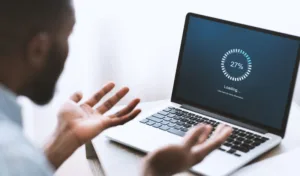
Cara Mengatasi Laptop Freeze ini bisa Anda coba apabila laptop Anda tidak mau berjalan atau hang, berikut pembahasannya:
A. Penyebab Sebuah Website Tidak Dapat Terbuka
Sebelum membahas mengenai Cara Mengatasi Laptop Freeze ada baiknya Anda mengetahui terlebih dahulu penyebab freeze pada laptop, berikut diantaranya:
Terlalu Banyak Multitasking
Yang pertama dikarenakan terlalu banyak melakukan Multitasking, Menjalankan berbagai Program atau Software aplikasi secara sekaligus dan berbarengan bisa membuat kinerja RAM serta CPU jadi berat. Apalagi bila Anda menjalankan jenis program berat macam Game atau aplikasi editing foto atau video.
Spesifikasi Laptop Yang Rendah
Penyebab freeze pada laptop yang selanjutnya dikarenakan Spesifikasi laptop yang rendah, sering kali pengguna laptop biasa terlalu memaksakan laptopnya untuk bekerja terlalu lama tanpa diistirahatkan dulu.
misal : laptop dengan kapasitas RAM 3GB dipakai untuk edit Video, memang mungkin saja namun tentu tidak berjalan dengan baik serta memakan waktu render yang lama karena jika diteruskan dengan waktu lama bisa membuat masalah pada laptop.
Overheating
Bisa saja laptop ketika digunakan mengalami peningkatan suhu secara drastis. Hal itu dapat membuat masalah pada laptop macam mati, hang, freeze, dan lainnya.
Driver Rusak
saat driver sedang bermasalah, mungkin saja bila ada beberapa komponen laptop yang terkena dampaknya. Selain itu driver memiliki berfungsi untuk penghubung antara program aplikasi dengan sistem.
Kerusakan pada Program
apabila masalah freeze ini terjadi ketika Anda menjalankan aplikasi tertentu dan membuat laptop jadi not responding, maka bisa jadi dalam program tersebut terdapat bugs. Anda bisa mengupdate atau melakukan penginstalan kembali untuk memperbaikinya.
Virus atau Malware
Virus atau malware juga bisa membuat laptop Anda menjadi lambat hingga freeze. Hal itu disebabkan oleh virus yang bisa mengubah dan menghapus file sistem atau aplikasi yang terdapat di dalamnya.
File sistem bermasalah
penyebab laptop freeze atau hang ini juga dapat dikarenakan adanya kerusakan pada file sistem. Untuk memperbaikinya, Anda bisa coba menjalankan perintah SFC dan DISM.
Overheating
hal ini kerap kali dijumpai ketika Anda memakai menggunakan laptop dalam waktu yang terlalu lama dan pada suhu ruang yang panas.
B. Cara Mengatasi Laptop Freeze dengan Mudah
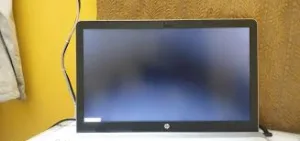
Ada beberapa cara mengatasi laptop yang bisa Anda coba, berikut diantaranya:
1. Tidak menjalankan Banyak Aplikasi Sekaligus
Selain bisa membuat peningkatan suhu atau temperatur laptop, menjalankan banyak aplikasi secara sekaligus juga bisa menjadikan laptop jadi freeze atau hang. Belum lagi bila Anda menggunakan laptop yang berspesifikasi rendah.
Dengan spesifikasi RAM yang mungkin sekitar 2-4 GB, kemudian Anda menjalankan aplikasi macam browser dengan lebih dari 10 tab secara bersamaan, Atau mungkin menggunakan aplikasi edit video sembari membuka aplikasi game yang berat.
Hal itu akan membuat beban laptop juga lebih berat, hal itu akan membuat laptop jadi mengalami freeze atau hang. Jika spesifikasi laptop Anda memang tidak terlalu tinggi, ada baiknya Anda berfokus untuk menjalankan salah satu pekerjaan saja dulu, misalnya mengerjakan laporan di Microsoft Office lebih dulu. kemudian, Anda dapat menjalankan aplikasi lainnya agar laptop bisa bekerja dengan lancar.
2. Melakukan Scan Virus
Seperti yang sudah disebutkan diatas kalau yang menjadi penyebab dari laptop mengalami freeze adalah karena sudah terinfeksi oleh virus yang merusak file serta pemrosesan memori. Oleh sebab itulah, Cara Mengatasi Laptop Freeze untuk permasalahan ini adalah dengan melakukan scanning pada laptop Anda.
Anda dapat memakai antivirus apa saja yang mendukung fitur advance scanning. Proses tersebut umumnya akan memakan waktu yang cukup lama karena antivirus akan melakukan scanning dengan menyeluruh pada bagian komputer dengan keseluruhan.
Nantinya apabila memang penyebab freeze dikarenakan file yang terinfeksi virus, maka software antivirus akan mengerjakan tugasnya dengan mengkarantina file tadi dan memusnahkannya.
3. Mengecek Kondisi Kipas
Penyebab ketiga dari laptop menjadi freeze adalah karena laptop overheat atau panas. Keadaan overheat dapat dikarenakan kondisi kipas laptop yang kotor. Untuk itu, Anda dapat membersihkan bagian kipas laptop. Caranya adalah dengan membongkar laptop dan membersihkan kipas laptop dengan memakai kompresor angin.
Anda bisa melakukan pengecekan dan pembersihan secara berkala kondisi kipas pada laptop Anda untuk mencegah masalah seperti overheat yang bisa membuat masalah pada perangkat laptop Anda.
4. Menggunakan Kombinasi Ctrl + Alt + Del
Masih banyak yang belum mengetahui fungsi dari tombol kombinasi atau “Ctrl + Alt + Del” pada keyboard laptop. Kombinasi tombol Ctrl Alt Del bisa dibilang sebagai salah satu trik untuk Cara Mengatasi Laptop Freeze. Dengan cara ini, Anda akan masuk ke sebuah menu yang disitu Anda bisa mengakses Task Manager, Switch User, Sign Out, Lock dan juga menonaktifkan atau restart laptop.
Dalam kasus perangkat laptop ngefreeze, tombol Ctrl + Alt + Del bisa Anda gunakan untuk masuk ke Task Manager. memeriksa aplikasi apa yang mengkonsumsi banyak resource macam Memory, Disk atau juga CPU. nonaktifkan proses tersebut dengan paksa agar laptop Anda bisa menyala dan kembali responsif serta normal lagi.
5. Melakukan Reboot dengan Paksa
Apabila tips di atas tidak berhasil, maka Anda bisa mencoba untuk melakukan reboot laptop dengan paksa. Anda bisa coba menekan tombol power sampai laptop mati setelah itu silahkan restart laptop Anda kembali.
Cara ini sering dipakai banyak orang saat perangkat laptop freeze dan tidak dapat berjalan. Cara ini memang terbukti berhasil apabila tidak untuk dilakukan dengan waktu panjang. Karena dapat merusak hardware dan juga software laptop itu sendiri.
Ada baiknya Anda mencari penyebab laptop sering mengalami lag agar Anda tidak terlalu sering melakukan reboot paksa ketik laptop mengalami freeze.
Kesimpulan
Itulah pembahasan mengenai Cara Mengatasi Laptop Freeze yang bisa Anda gunakan agar bisa kembali menggunakan laptop dengan normal kembali. Pastikan Anda tidak menjalankan berbagai aplikasi berat sekaligus dan selalu perhatikan kondisi laptop Anda.
 BIN News Kumpulan Berita dan Informasi Terbaru Dan Berkualitas Hari Ini
BIN News Kumpulan Berita dan Informasi Terbaru Dan Berkualitas Hari Ini
